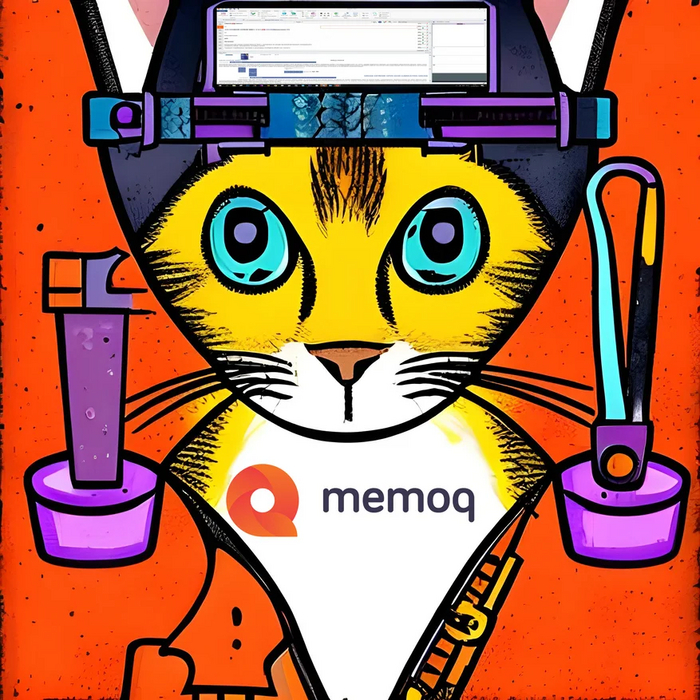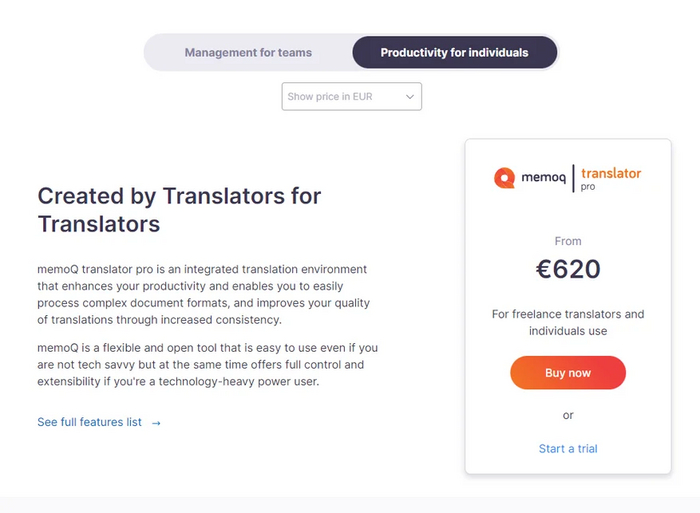MemoQ: подробный разбор системы автоматизации перевода
Всем привет! Я обещал провести обстоятельный обзор CAT-tools с рассмотрением всех значимых сторон, я держу обещания. Сегодня я просто проведу обстоятельный обзор memoQ.
Итак, memoQ - одна из самых популярных систем для помощи в переводе (Computer-Assisted Translation tool, CAT-tool или по-простому "кошка"). Я пользовался memoQ много и часто, мне нравится эта программа. Она офлайн, то есть вы сможете работать в без интернета, в третьих, она простая и понятная в использовании. Но обо всём по порядку, начну с сайта.
Сайт и стоимость
Первый параметр - сайт. Сайт у утилиты довольно понятный, из верхнего меню можно выбрать нужный раздел одним кликом и перейти к скачиванию или выбору версий.
Переходим к ценам на лицензию. Базовая цена для личного пользования - 620 евро. Дорого, но внимание, это пожизненная лицензия, за лицензию на два компьютера. То есть вы платите только один раз и используете программу на двух компьютерах, а потом выйдет новая версия, которую вам отдадут с 80% скидкой. Но ваше право не обновляться и остаться при своей версии.
Источник: www.memoq.com
Раньше после 30-дневного пробного периода программой всё ещё можно было пользоваться, но с ограничениями. А именно: вы не могли добавить больше одного файла в проект, а также добавить больше одной памяти переводов и терминосистемы в один проект. Сейчас, насколько мне известно, таких льгот больше нет.
После покупки лицензии утилита будет получать бесплатные обновления версий и приоритетную техподдержку ровно год. Через год вы просто перестанете получать ТП раньше других (но право на ТП останется) и не получите обновлений (но ваша версия останется с вами пожизненно).
Источник: www.memoq.com
Для менеджеров проектов цены, конечно, ещё выше: 185, 415 и 505 евро в месяц в зависимости о размера команды и набора функций. Каждый решает сам, сколько он готов платить, но, по-моему, это очень дорого.
Первый запуск и интерфейс
На среднем по мощности компьютере memoQ нужно где-то 5-10 секунд, чтобы загрузиться. На мощных компьютерах программа будет загружаться быстрее, на более слабых - медленнее.
С TM/TB проблем нет, memoQ поддерживает импорт и экспорт терминосистем и памяти перевода в полном объёме и даже имеет совместимость с форматами Trados.
Далее - горячие клавиши. Стандартные сочетания интуитивны и понятны. Ещё мне нравится, что в настройках есть возможность изменить почти любые сочетания клавиш.
Теперь интерфейс. Интерфейс программы богат на функции, он понятно организован по вкладкам, все значки цветные и с подписями, из-за чего нет необходимости запоминать иконки.
Главный друг переводчика - кнопка "Новый проект". По умолчанию при нажатии на неё проект создаётся по шаблону. Как создать шаблон - отдельная тема, как-нибудь потом расскажу. Но вы также можете создать проект с чистого листа, выбрав этот пункт из выпадающего меню. При создании проекта с чистого листа вы можете выбрать между просто Import и Import with options. Про Import with options я также расскажу отдельно, эта функция полезна, если документ необычный или, если вы переводите чертежи AutoCAD. Да-да, через memoQ можно переводить AutoCAD, обязательно расскажу.
Пока же давайте я просто покажу меню проекта. Вот вы создали новый проект, что же делать дальше, ничего не открылось? После создания проекта вы попадаете в меню проекта, где вы можете сделать дополнительные настройки или узнать статистику. В главном окне вы видите файлы, доступные для перевода и прогресс перевода. Сверху расположена лента меню. Чтобы постичь азы работы в memoQ, вам нужны только две вкладки из этой ленты - "Документы" и "Подготовка". На вкладке "Подготовка" вы найдёте различные кнопочки, которые достаточно чётко подписаны.
Чтобы не загружать свою голову лишней информацией, можно просто запомнить кнопку "Pre-Translate" на вкладке "Preparation". "Pre-Translate" - функция предварительного перевода. То есть, если вы уже переводили подобный документ, вы можете нажать на эту кнопку и система сразу автоматически подставит похожие сегменты из памяти перевода.
В окошке, открывающемся после нажатия кнопки "Pre-Translate" есть несколько настроек, которые можно выбрать или не выбирать - по желанию. Здесь также можно поставить галочку: использовать машинный перевод (когда он настроен), если нет совпадения в TM. Как настроить машинный перевод, я, пожалуй, тоже расскажу отдельно. Я не набиваю себе цену, раздувая значимость отдельных меню, я просто не хочу раздувать этот материал.
Вернёмся ко вкладке "Документы". Как можно догадаться, эта вкладка включает в себя средства работы с документами. Импортировать, экспортировать, удалить из проекта, а также узнать статистику и обзор. Остальное, опять же - не так важно. Если вы хотите узнать подробнее про любую из функций в меню, вы можете навести на неё мышку и через секунду всплывёт описание кнопки.
Вкладки
Идём дальше. В левой колонке есть ещё несколько вкладок. Начнём сверху:
Первая вкладка - Обзор информации о проекте. Ежу понятно, не стоит останавливаться на этом.
Вкладка с документами, доступными для перевода.
Вкладка “люди” нужна только менеджерам проектов, пропускаем.
LiveDocs - это такая библиотека текстов, которые вы добавляете туда сами. Допустим у вас есть оригинал и перевод документов, переведённых кем-то другим. Например, вам их прислали для справки. Чтобы постоянно не обращаться к ещё двум дополнительным окнам (одно для оригинала, а другое для перевода) вы можете сопоставить их с помощью LiveDocs. Сперва нужно создать и назвать вашу библиотеку текстов, а потом появится возможность создать пары документов, по которым потом будет можно совершать поиск и вообще они станут подобием TM. Требуется только нажать "Add alignment pairs" и выскочит окно, где вы сможете слева добавить исходный документ, а справа - перевод. Очень удобная функция.
Translation Memories, Term bases - вкладки для работы с соответствующими модулями. Здесь можно провести все возможные действия с модулями - удалить, добавить новую, экспортировать, импортировать, редактировать и все эти функции отображены в верхнем меню, как полагается, с цветными иконками и подписями. В общем, особенных сложностей здесь не наблюдается. А вот следующая вкладка - Muses - это уже интересно.
Muses в memoQ - это такие штуки, которые подсказывают перевод фразы или следующего слова, как бы предугадывая его. Делается это конечно же на основе статистических данных из памяти перевода и LiveDocs. При желании можно настроить своих муз, которые будут предугадывать ваш следующий шаг при переводе. Бывает полезно.
Последняя вкладка левого вертикального меню - это настройки проекта. Это меню позволит вам настроить самые мелкие детали проекта: правила разбиения на сегменты, правила использования памяти перевода, пресловутые LiveDocs, правила перевода чисел в разных языках, путь экспорта файлов, правила контроля качества, замену шрифтов и правила машинного перевода. Вот уж и правда гибкие настройки!
Редактор
В целом, редакторы очень похожи во всех "кошках", справа результаты из TM, TB, внизу превью или автоматический контроль качества, прямо над редактором вкладки с документами, а ещё выше - лента меню. По умолчанию открывается вкладка с набором наиболее часто используемых функций - быстрый доступ. Но можно также открыть любую другую: документы, подготовка, перевод, контроль качества, редактирование, вид, рабочий процесс, а также вызвать главное меню memoQ. Здесь я не вижу ничего сложного, главное - не бояться и начать работать, остальное приложится. Горячие клавиши запомнятся, все функции станут интуитивно понятны, а некомфортное ощущение новизны сменится привычкой.
По субъективным ощущениям при переводе система работает не так шустро, как хотелось бы. Есть небольшие, миллисекундные, задержки в силу того, что система думает и собирает многочисленные модули воедино. По десятибалльной шкале скорости интерфейса, где 0 - полный провал, 10 - великолепная скорость я бы дал memoQ хорошую 9. По сравнению с другими программами, что я пробовал, работает отлично, но не моментально.
Работа с PDF
Утилита не тянет PDF в картинках, но прекрасно тянет файл любого объёма, пока в нём есть текст, иначе придётся распознавать символы сторонними средствами. Какими? Читайте в моей статье "Лучшие бесплатные OCR-сервисы для распознавания и конвертации PDF" в серии.
Служба поддержки
Службу поддержки memoQ я обожаю. Когда вы обращаетесь в службу поддержки, вам придёт уведомление о том, что ваш вопрос взят в обработку, а ответ поступит в ближайшее время. Более того при обращении в службу поддержки от обращения до решения вопроса вас проведёт один человек. Сотрудник поддержки постарается решить все возникшие проблемы и это в бесплатной версии. При покупке платной лицензии вы получаете, разумеется, максимально приоритетную поддержку, но даже бесплатные пользователи не остаются без ответа - вот это называется забота о клиенте!
На этом я заканчиваю этот обзор, скоро увидимся, когда я сделаю обзор ещё парочки "кошек". Подписывайтесь на канал, чтобы не пропустить видео и смотрите предыдущие, они такие классные, особенно это про лучшие бесплатные сервисы OCR для распознавания символов.
Итог
Утилита memoQ - отличный выбор для новичков в сфере перевода. К сожалению, бесплатную версию закрыли, но это всё ещё очень функциональная программа, которую точно стоит рассмотреть к покупке. При использовании memoQ для маленьких или больших объёмах перевода вы не встретите никаких проблем.
Можете глянуть другие материалы по теме перевода в серии и подписаться на мой канал в телеграме @grolchannel, где я публикую разнообразные посты значительно чаще.